Курсы MemberPress — полный обзор 2022 года!
Опубликовано: 2022-07-01Помните пандемию Ковида?! Да, это была сумасшедшая пара лет почти для всех во всем мире, и произошли значительные изменения в том, как многие из нас теперь работают и живут… изменения, которые останутся. Пара из этих изменений, которые закрепились, возможно, больше, чем многие думали, — это значительный рост числа тех, кто работает дома, а также тех, кто учится / учится дома. В то время как Covid, кажется, пошел на убыль (на данный момент), тенденция к удаленной работе и учебе, похоже, сохранится. А вместе с этим потребность в инструментах как никогда велика!
Проведение эффективного онлайн-обучения, будь то для коллег по работе или для студентов (либо на частных курсах, либо в рамках обучения в университете/колледже), может быть непростой задачей. Чтобы помочь, существует ряд отличных LMS (систем управления обучением), которые можно использовать для проведения онлайн-обучения. В этом обзоре мы рассмотрим один из менее известных плагинов, предлагаемых исключительно популярной командой MemberPress… плагин MemberPress Courses!
Давайте начнем!
Что такое LMS WordPress?
Прежде чем мы продолжим наш обзор курсов MemberPress, давайте быстро вспомним, что такое LMS WordPress.
Надеюсь, мы все знаем, что такое WordPress и что он делает. WordPress — это (во всяком случае, по нашему мнению!) лучшая платформа, которую вы можете использовать для быстрого и легкого создания красивого веб-сайта. Это то, что известно как CMS или система управления контентом, которая позволяет вам создавать и управлять своим веб-сайтом без необходимости писать ни одной строки кода или загружать какое-либо программное обеспечение.
Прямо из коробки WordPress поставляется со всем, что вам нужно, чтобы быстро и легко создать веб-сайт в стиле брошюры или блог в Интернете. Но что делать, если вы хотите проводить онлайн-обучение через свой веб-сайт WordPress? Что ж, теоретически вы можете загружать контент на «стандартный» веб-сайт WordPress, к которому могут получить доступ ваши ученики, но он будет доступен для всех, и вы не сможете делать такие вещи, как проведение викторин или даже проведение экзаменов. Кроме того, представление контента в легко усваиваемой форме (как это обычно бывает в классе) будет более сложной задачей.
LMS решает эти проблемы одним махом, предоставляя комплексную структуру, которая «прикручивается» к WordPress, обычно в виде плагина (как в случае с MemberPress). Он использует все удивительные функции, предлагаемые WordPress, но, кроме того, помогает вам проводить онлайн-курсы гораздо эффективнее. Функции варьируются от LMS к LMS, но могут включать в себя возможность взимать плату со студентов за доступ к содержимому курса и позволять вам получать информацию в течение нескольких недель, а не предоставлять доступ ко всему курсу сразу. Короче говоря, LMS позволит вам создать онлайн-программу обучения, которая выглядит профессионально и поможет вашим ученикам добиться успеха.
Что такое курсы MemberPress?
Есть некоторые доступные системы LMS, которые можно назвать «автономными», такие как MasterStudy LMS. Они делают одно… работают как система управления обучением.
Курсы MemberPress немного отличаются, поскольку они были разработаны как дополнение к чрезвычайно популярному плагину MemberPress. Это описывается как «Плагин WordPress для членства и монетизации «все-в-одном»» и помог создателям заработать более 1 миллиарда долларов дохода.
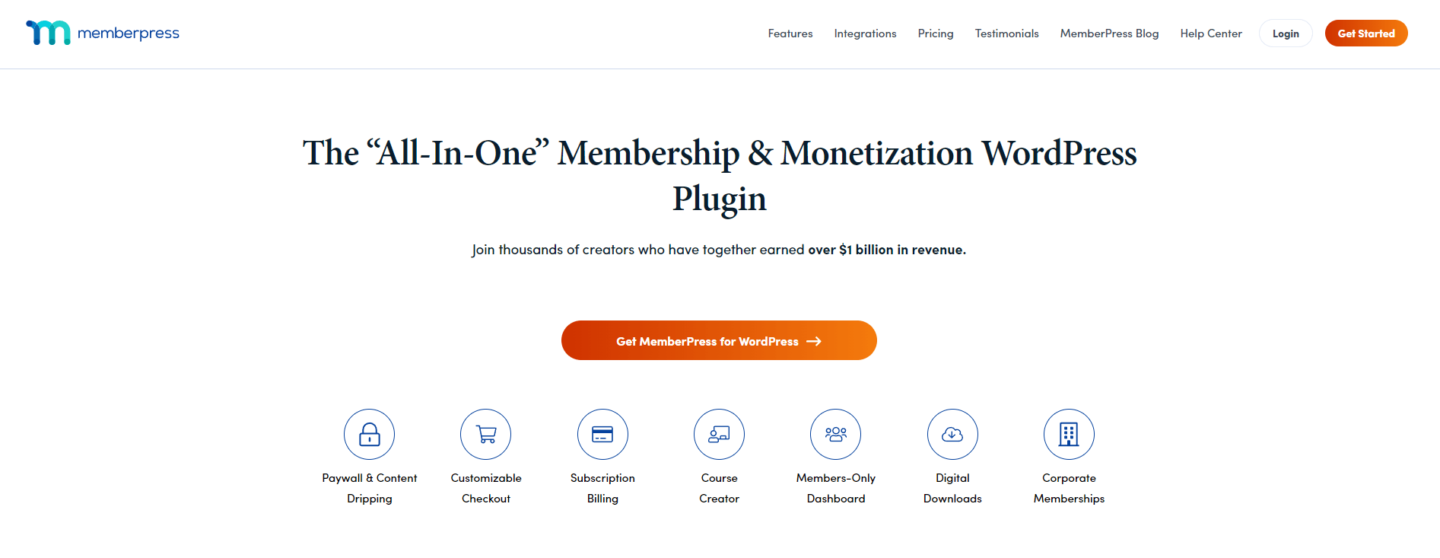
MemberPress наиболее известен своей способностью помочь вам создать членский сайт. Плагин дает вам возможность скрывать контент от лиц, не являющихся членами, и контролировать, что показывается тем, кто входит в систему. Он также (важно!) позволяет вам взимать плату с клиентов за доступ к этому контенту (т. е. стать участниками вашего сайта). Итак, если у вас есть ценный контент, MemberPress позволит вам быстро и легко его монетизировать. Прошли те дни, когда вам нужно было беспокоиться об отдельной интеграции платежного шлюза, иметь массу хлопот, пытаясь настроить пользовательские типы сообщений, которые позволяют вам контролировать, кто что видит на вашем сайте. Вместо этого плагин MemberPress делает все это за вас, позволяя вам сосредоточиться на создании контента, который продается.
MemberPress существует на рынке WordPress уже несколько лет. Он хорошо зарекомендовал себя, постоянно развивается и считается одним из лучших доступных плагинов для членства.
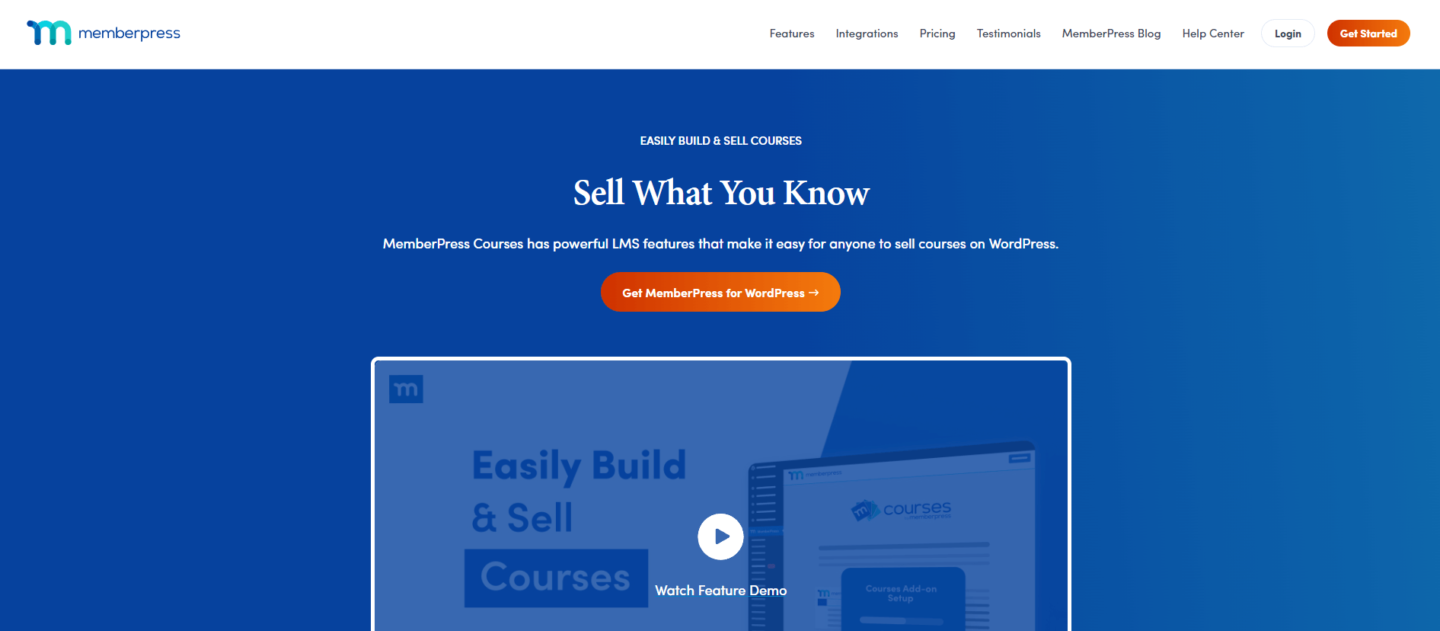
Теперь, благодаря добавлению курсов MemberPress, вы можете создавать и продавать курсы через свой собственный веб-сайт, используя при этом все дополнительные функции, предлагаемые основным плагином MemberPress.
Начало работы с плагином MemberPress
Для начала вам необходимо приобрести лицензию на плагин (продолжайте читать, чтобы узнать больше о ценах позже). Как только вы это сделаете, вы сможете войти в свою новую блестящую учетную запись MemberPress. Сначала вас попросят ответить на несколько вопросов о вас и вашем бизнесе. Это поможет им настроить вашу учетную запись, чтобы она работала с учетом ваших целей и требований.
После этого вам нужно будет загрузить копию плагина Memberpress. Для этого нажмите на вкладку «Загрузки» в своей учетной записи. Затем нажмите синюю кнопку «Загрузить», которая инициирует загрузку zip-файла на ваш компьютер.
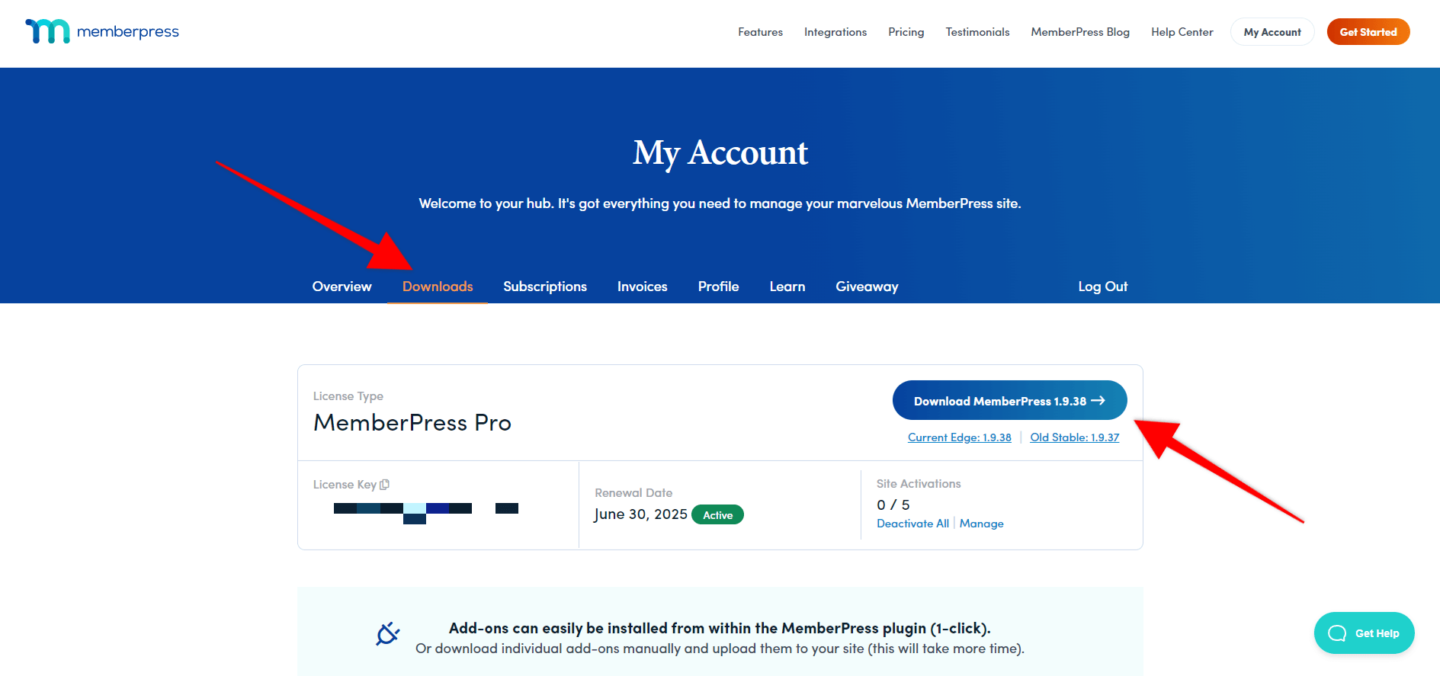
Войдите в систему администратора вашего сайта WordPress и перейдите в раздел «Плагины». Загрузите плагин MemberPress и активируйте его так же, как и любой другой плагин.
СОВЕТ: Установка любого плагина может представлять опасность для вашего сайта. Сложные плагины, такие как MemberPress, имеют много «подвижных частей», и, как и в случае с любым плагином, имеет смысл сделать резервную копию вашего сайта перед их установкой. Из-за характера подобных плагинов существует множество областей вашего веб-сайта, которые могут быть затронуты, поэтому установка и работа с подобными плагинами на действующем веб-сайте НЕ рекомендуется! В идеале вам следует настроить веб-сайт разработки на промежуточном сервере и использовать его для создания нового курса электронного обучения. Если у вашего хостинг-провайдера есть возможность делать резервные копии по ходу дела, это предлагается, поскольку это означает, что если вы совершите ошибку, вы сможете вернуться к предыдущей резервной копии, что может быть быстрее, чем необходимость распаковывать изменения по частям.
После активации плагина вы увидите запрос на добавление лицензионного ключа и еще один, предлагающий вам начать работу с плагином. Здесь все становится захватывающим!
Нажмите на новый значок MemberPress в меню администратора WordPress. Давайте сначала разберемся с некоторыми бытовыми вещами, добавив нашу лицензию. Это важный шаг, так как он открывает полный плагин, чтобы вы могли использовать его по назначению. Для этого возьмите свой лицензионный ключ из области учетной записи на веб-сайте MemberPress, перейдите в «Настройки» из плагина MemberPress, вставьте ключ и активируйте.
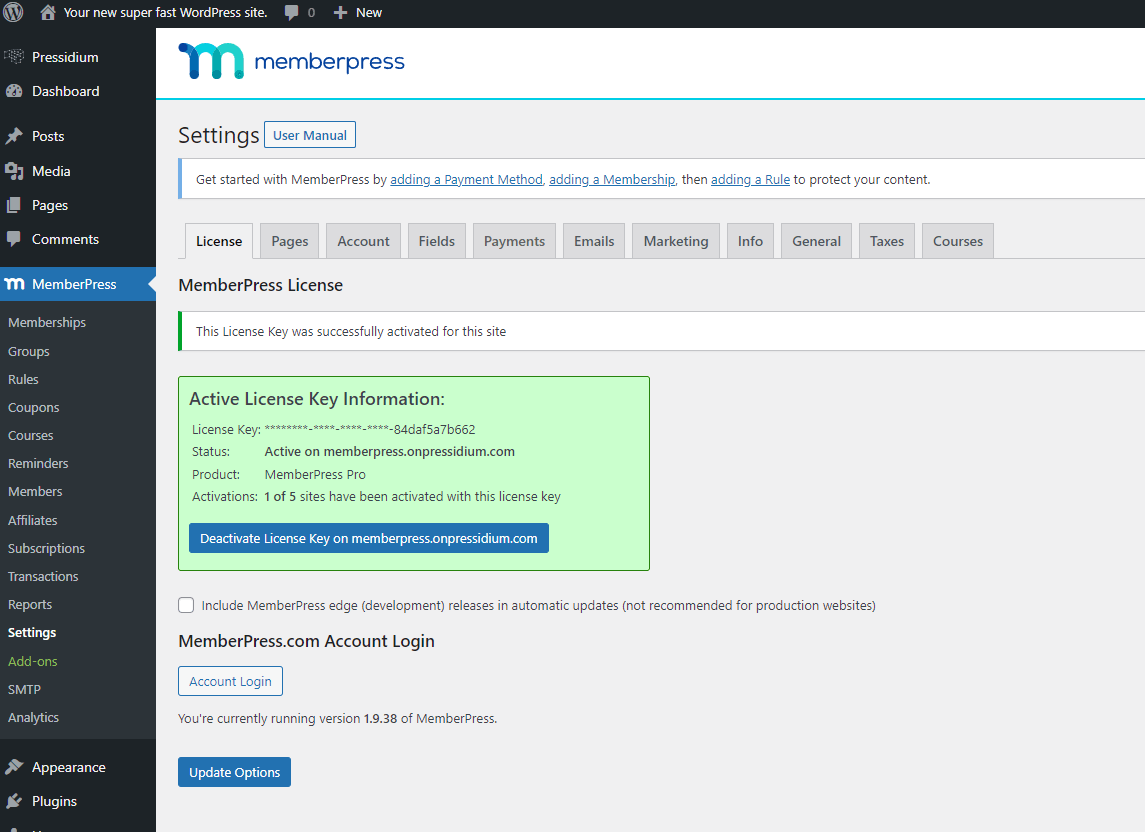
Теперь вы увидите приглашение настроить способ оплаты, добавить членство и добавить правило. В идеале вам нужно выполнить эти шаги настройки в указанном порядке. К тому времени, когда вы закончите, вы будете готовы начать использовать MemberPress!
Использование курсов MemberPress
Как упоминалось в начале этого обзора, MemberPress изначально разрабатывался как способ добавления функций членства на веб-сайт WordPress. Существует множество вариантов настройки MemberPress и того, как вы можете использовать его в соответствии со своими потребностями.
Однако в этой статье мы сосредоточимся на одном ключевом аспекте MemberPress… Курсы MemberPress.
Курсы MemberPress позволяют вам в полной мере воспользоваться всеми функциями, доступными вам в плагине MemberPress, сочетая их с мощной функцией LMS, которая была тщательно разработана, чтобы максимально упростить настройку курсов. И лучший бит? Он включен бесплатно во все покупки плагинов MemberPress!
Начать работу с курсами MemberPress очень просто, теперь установлен основной плагин MemberPress. Просто зайдите в меню MemberPress из панели администратора WordPress. Вы увидите подменю «Курсы». Нажмите на нее, и вы попадете на экран настройки курсов MemberPress, где вам нужно нажать «Установить и активировать надстройку для курсов MemberPress».

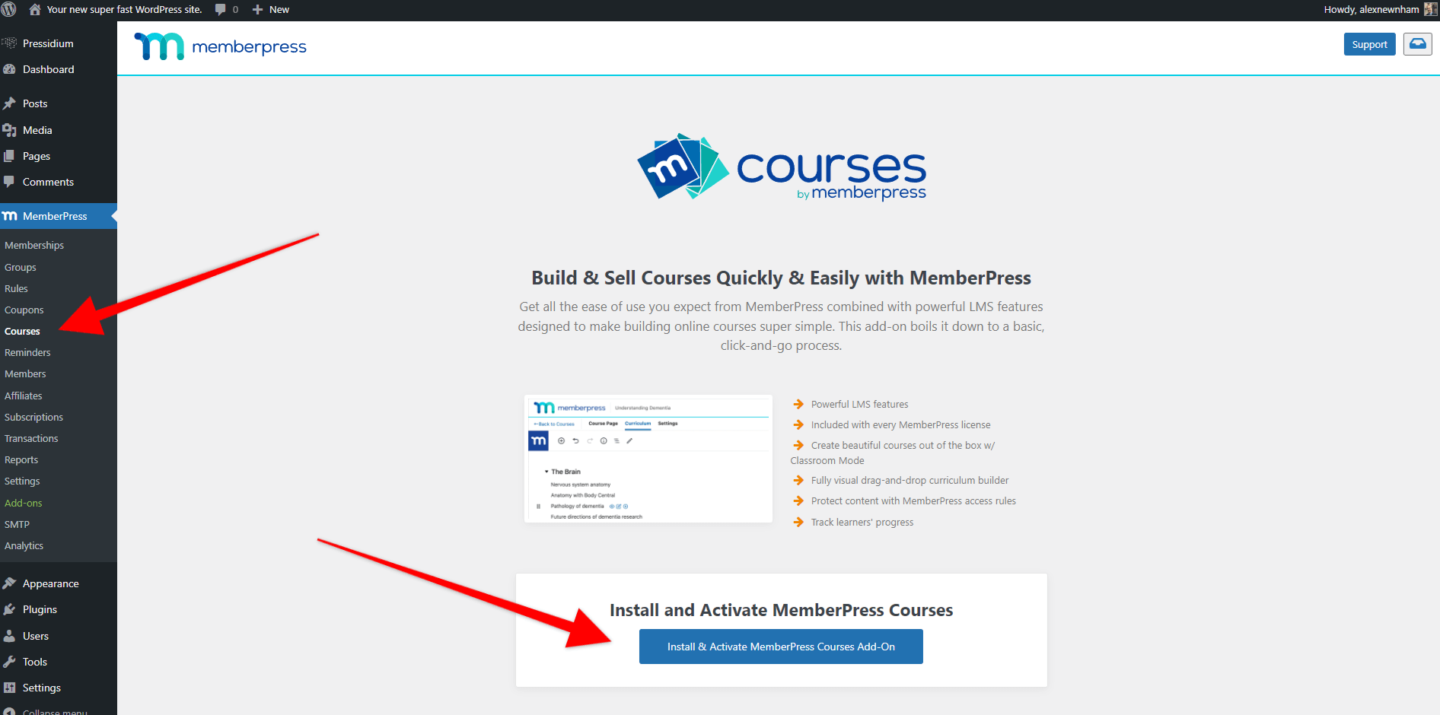
Когда вы нажимаете это, на самом деле происходит установка и активация второго плагина. Если вы предпочитаете устанавливать этот плагин вручную, вы можете загрузить его из учетной записи MemberPress.
Установив дополнение «Курсы», вы можете приступить к созданию своего курса!
Шаг 1: Страница курса
Это первый шаг создания курса в MemberPress. На странице курса вы создадите обзор своего курса, который будет отображаться в интерфейсе. Стилистически это будет соответствовать вашему текущему дизайну веб-сайта в зависимости от используемой вами темы. Это очень круто, так как это означает, что вы можете разместить курс практически на любом веб-сайте без необходимости покупать специальную тему LMS.
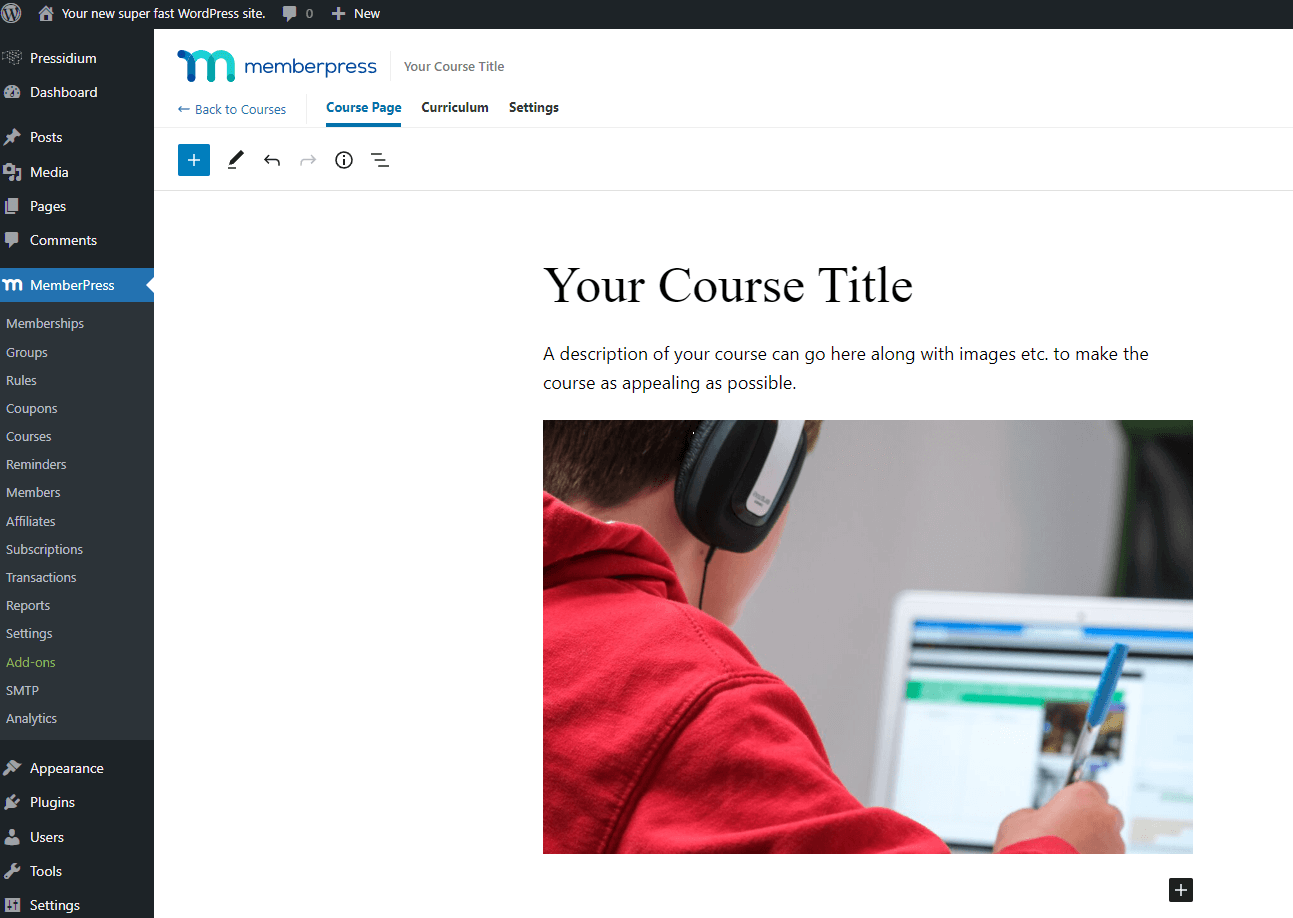
Заполнив эту страницу, вы можете перейти к следующему шагу — добавлению учебной программы. Поскольку это делается в отдельном разделе, не добавляйте эту информацию на страницу курса.
Шаг 2: Учебная программа
Теперь мы можем начать действительно наполнять наш курс содержанием… Следующим в списке стоит добавить несколько разделов и уроков. Для начала перейдите на вкладку «Учебная программа» и нажмите «Добавить раздел».
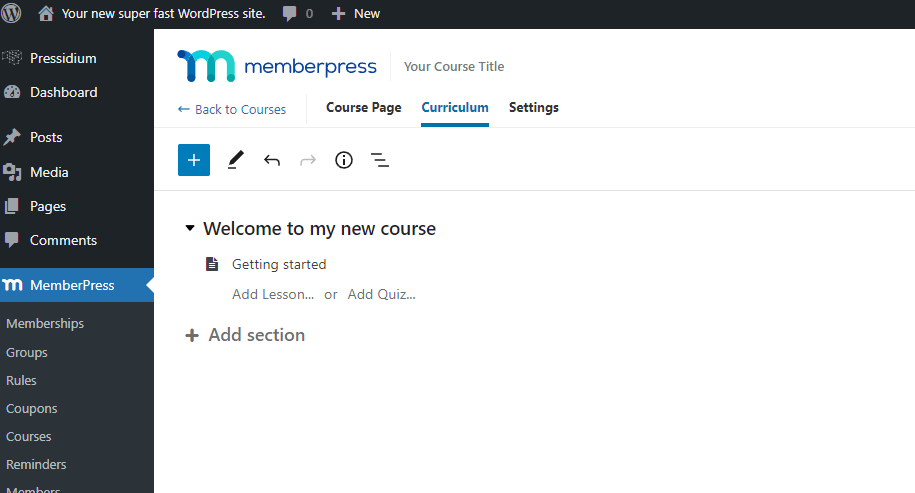
Теперь вы можете добавлять разделы в свой курс. Каждый раздел будет содержать как уроки, так и тесты, поэтому тщательно продумайте, как вы хотите, чтобы ваш курс развивался. Это стоит наметить на карте до создания самого курса на вашем веб-сайте WordPress.
После создания уроков вы можете навести курсор на каждый из них и нажать кнопку редактирования (значок карандаша), которая появится, чтобы открыть урок и добавить контент. Способ, которым MemberPress изложил это, очень логичен и делает создание курса действительно очень быстрым.
Если вы хотите удалить урок из курса или изменить порядок уроков, это также можно сделать на вкладке «Учебный план». Перетащите урок или наведите указатель мыши и нажмите кнопку «X», чтобы удалить его.
Шаг 3: Настройки курса
Последним этапом настройки курса является переход на вкладку «Настройки». MemberPress сохранил варианты здесь красивыми и простыми, поэтому вы не будете перегружены выбором… это может быть хорошо, когда слишком много вариантов может привести к путанице!
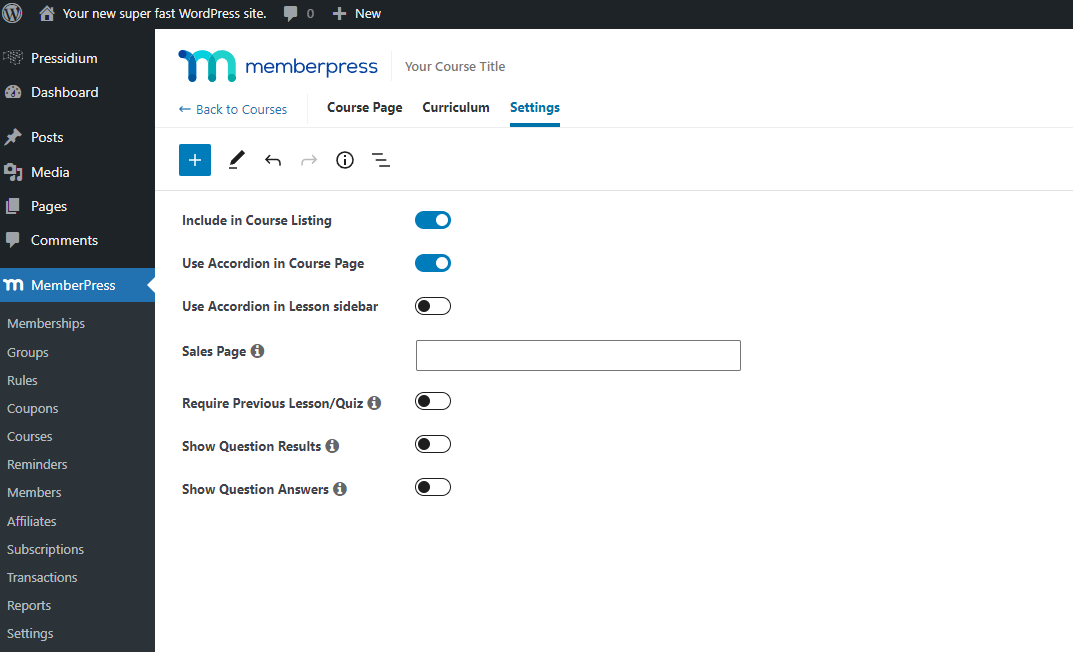
Большинство настроек здесь говорят сами за себя. Для получения дополнительной информации ознакомьтесь с этой полезной статьей базы знаний от MemberPress.
Стоит отметить, что эти настройки применяются только к конкретному курсу, который вы создаете. Существует также раздел глобальных настроек курса, который находится в основной области настроек MemberPress.
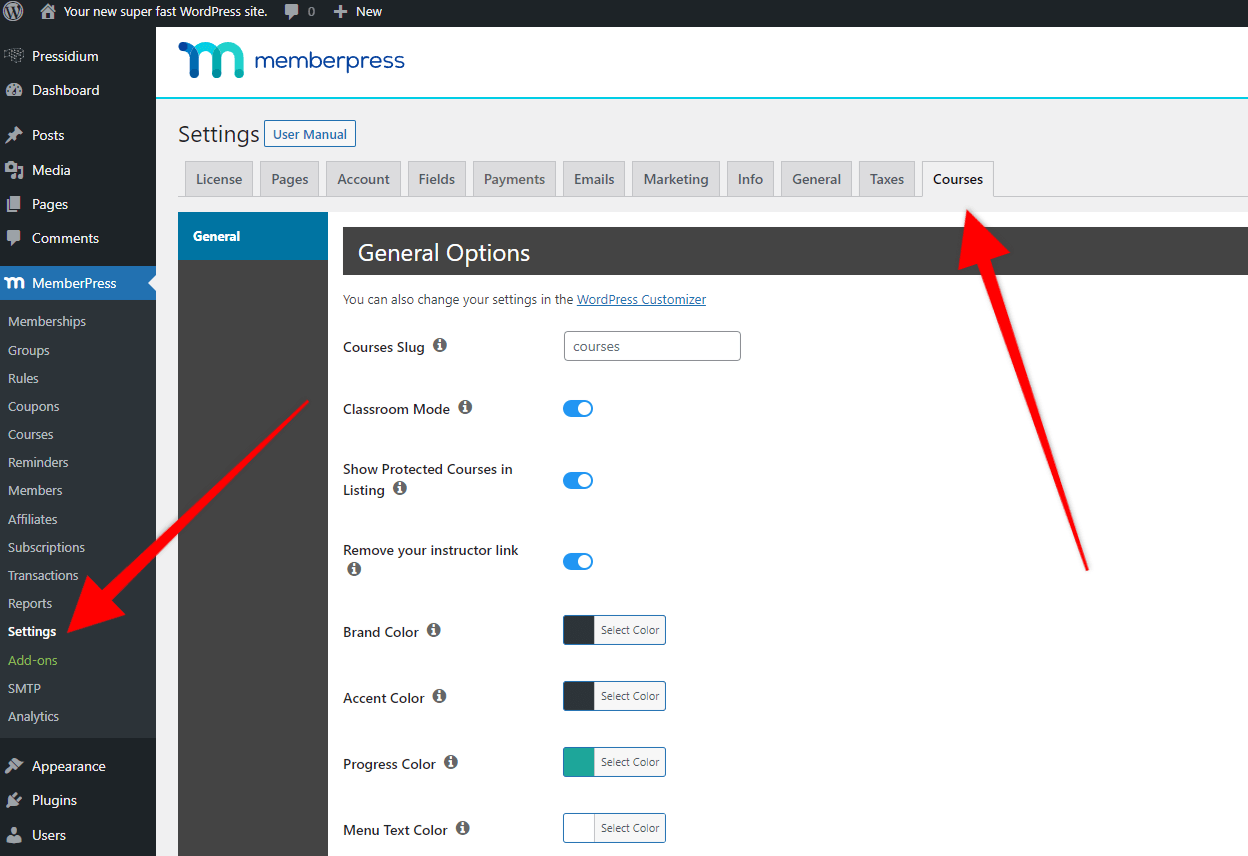
Вкладка «Глобальные настройки курса» позволяет вам изменить некоторые элементы дизайна вашего курса, такие как цвет прогресса. Вы также можете изменить используемый ярлык курса (по умолчанию это курсы).
MemberPress Курсы Тесты
Викторины — отличный способ проверить знания учащихся и помочь им закрепить изученные темы. У курсов MemberPress есть отличный модуль викторин, который позволяет вам быстро и легко настроить их. Тесты также могут быть обязательными в конце каждого раздела, что гарантирует, что ваши ученики не смогут просто бежать вперед, не показав сначала, что они поняли ваш материал!
Курсы MemberPress используют виджеты, чтобы вы могли создавать интересные викторины, которые привлекают ваших студентов. Создать их можно на вкладке «Учебный план». Наведите указатель мыши на один из ваших разделов, и вы увидите опцию «Добавить тест». Это тот же процесс, что и добавление урока. Нажмите на значок карандаша, чтобы отредактировать это.
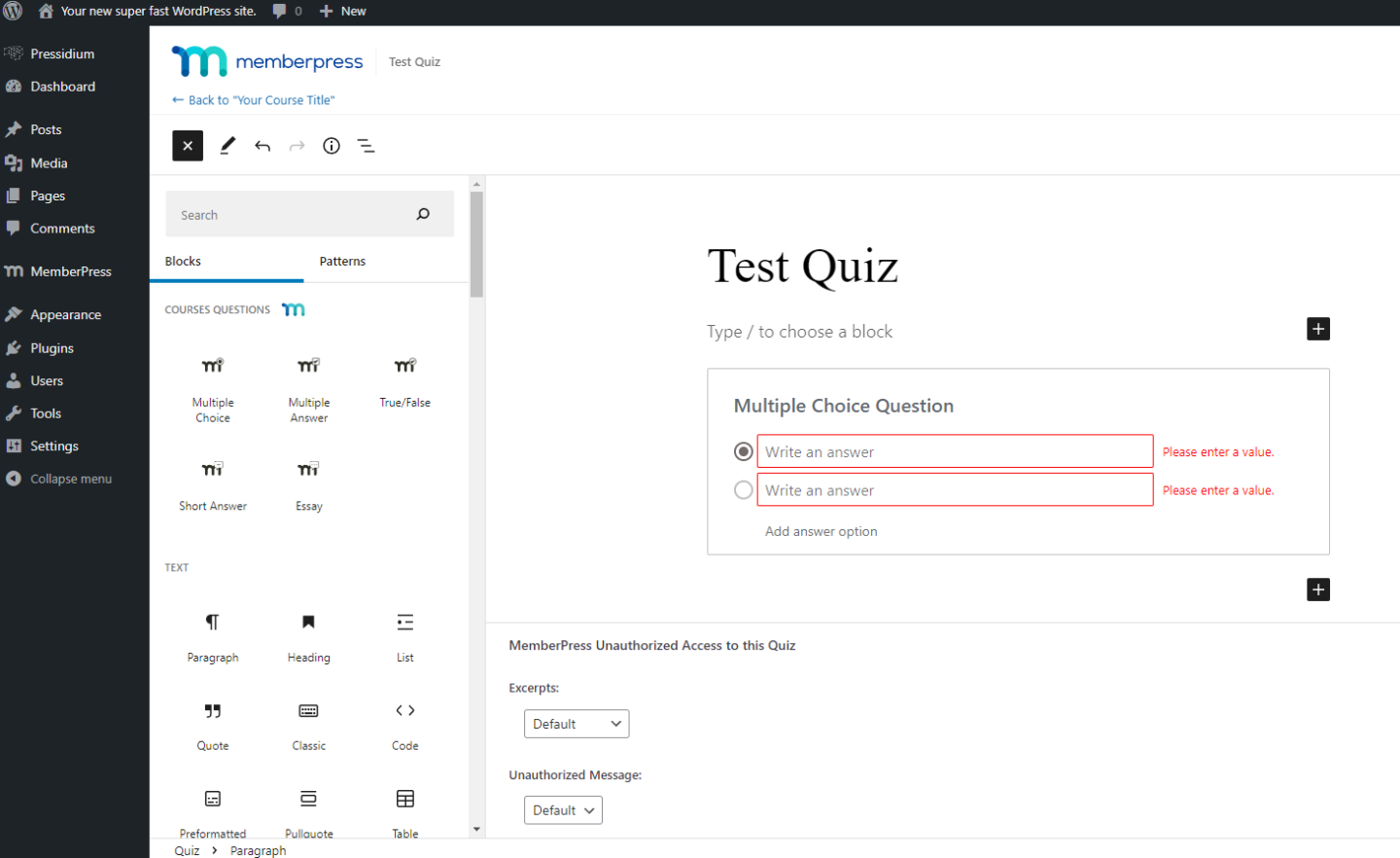
Затем откройте блоки в редакторе WordPress, и вы увидите 5 пользовательских блоков MemberPress:
- Большой выбор
- Множественный ответ
- Верно/Неверно
- Короткий ответ
- Сочинение
Перетащите их на свою страницу, и будет самоочевидно, как отредактировать их, чтобы создать свою викторину. Очередная работа сделана!
Запуск вашего курса MemberPress
Мы почти готовы к запуску, но прежде чем мы это сделаем, необходимо выполнить кое-какие домашние дела.
Самое главное — защитить свой курс. Все курсы по умолчанию общедоступны. Вы можете быть вполне довольны этим, но, скорее всего, если вы используете такой продукт, как MemberPress, вы планируете монетизировать свой контент. Таким образом, мы должны заблокировать этот курс как можно скорее.
Для этого вы будете использовать правила MemberPress. Если вы уже знакомы с MemberPress, этот процесс покажется вам простым. Если нет, стоит проверить их статью в базе знаний по этому вопросу.
Теперь, когда курс надежно заперт, вы можете обратить внимание на то, как все выглядит и где можно найти ваши курсы.
Для большинства пользователей «домашняя страница» курса будет находиться по адресу https://yoursite.com/courses. Отправляйся туда и посмотри. Одна вещь, которую настоятельно рекомендует MemberPress, — это включить то, что они называют «режимом классной комнаты», чтобы ваши пользователи получали лучший опыт и дизайн. Для этого перейдите в меню MemberPress > Настройки > вкладка Курсы.
Цены
Цены понятные и понятные — выберите один из трех планов. Базовый, Плюс или Про. Вероятно, самая большая разница в заголовках между тарифными планами заключается в количестве сайтов, на которых каждый из них может быть использован. Basic дает вам лицензию для одного сайта, Plus можно использовать на двух сайтах, а лицензия Pro подходит для пяти сайтов.
Кроме того, вы увидите все большее количество функций с лицензиями Plus и Pro, включая такие вещи, как расширенная маркетинговая интеграция, инструменты разработчика и приоритетная поддержка.
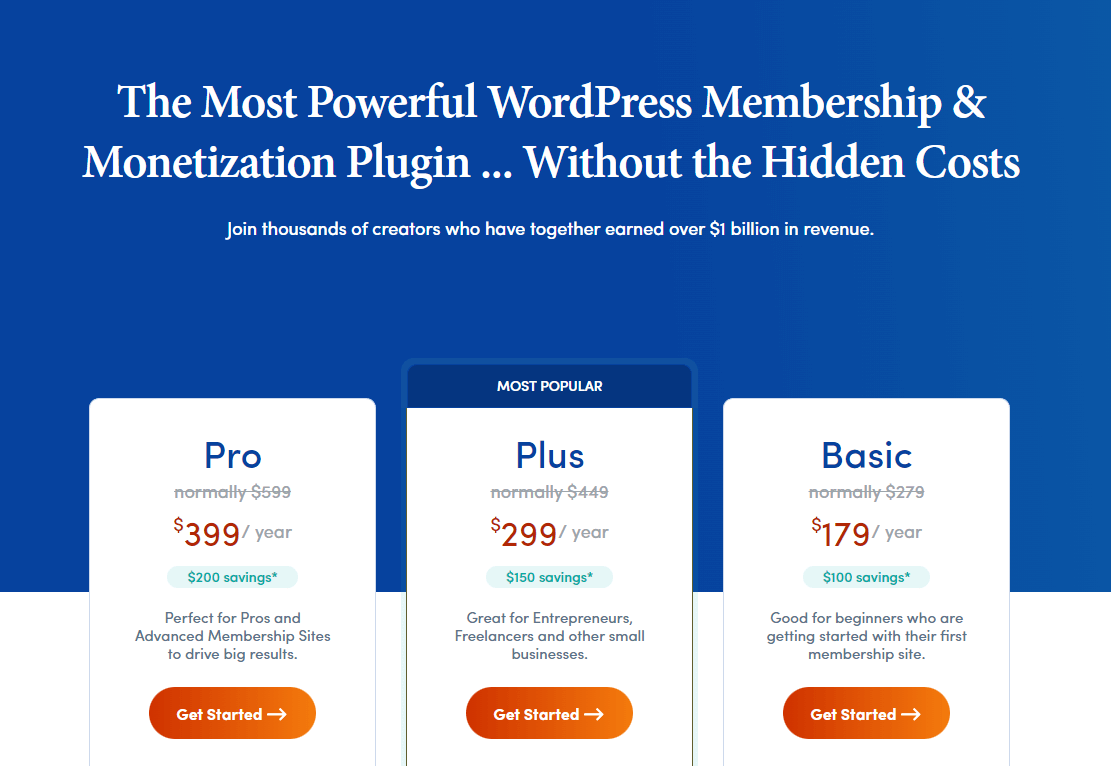
У MemberPress часто есть вводные предложения, поэтому ознакомьтесь с их страницей цен, чтобы узнать о последних предложениях. Каждая лицензия включает один год поддержки и обновлений плагина.
СУО Хостинг
Чтобы дополнить превосходный плагин MemberPress, вам нужно убедиться, что у вас есть первоклассный хостинг!
Системы управления обучением WordPress обычно очень ресурсоемки. Это не обязательно связано с плохим дизайном плагина, а скорее с тем фактом, что ваш хостинг-сервер должен обрабатывать несколько одновременных запросов в результате наличия пользователей, которым необходимо войти в систему для доступа к своим курсам. Это действие и необходимость запускать такие элементы, как викторины, иногда одновременно для большого количества пользователей, создают значительную нагрузку на сервер, а это означает, что вам нужно убедиться, что он справится с этим. И на веб-сайте с поддержкой MemberPress, независимо от того, используете ли вы плагин «Курсы» или нет, скорее всего, будет много работы, а это означает, что вам понадобится высококачественный хостинг, чтобы обеспечить максимальное удобство для ваших пользователей.
В конце концов, нет смысла иметь идеальный веб-сайт членства, если он работает медленно или дает сбой, когда несколько ваших клиентов хотят получить к нему доступ одновременно!
Pressidium специализируется на размещении ресурсоемких веб-сайтов электронного обучения, на которых работают сложные плагины LMS. Вы можете узнать больше о том, как мы это делаем, здесь, где вы также найдете тематические исследования и наш информационный документ «Секреты успеха LMS», который можно загрузить бесплатно.
Вывод
MemberPress — это впечатляющий плагин, который дает вам массу детальных настроек того, как пользователи могут получить доступ к определенному контенту на вашем веб-сайте. Добавив плагин MemberPress Courses, они еще больше повысили привлекательность своего продукта. Хотя справедливо сказать, что вы можете найти более многофункциональные решения LMS для WordPress, иногда вам нужна простая, но надежная функциональность, для изучения которой не требуются недели.
Если это звучит как то, что вам нужно, тогда курсы MemberPress доставят вам массу удовольствия. Мы были впечатлены тем, насколько интуитивно понятно настроить курс без необходимости обращаться к их руководствам по установке. Однако там, где вам нужна помощь, их инструкции четкие и исчерпывающие, и они должны помочь вам быстро пройти курс и не испытать массу разочарований в процессе. Отличная работа
